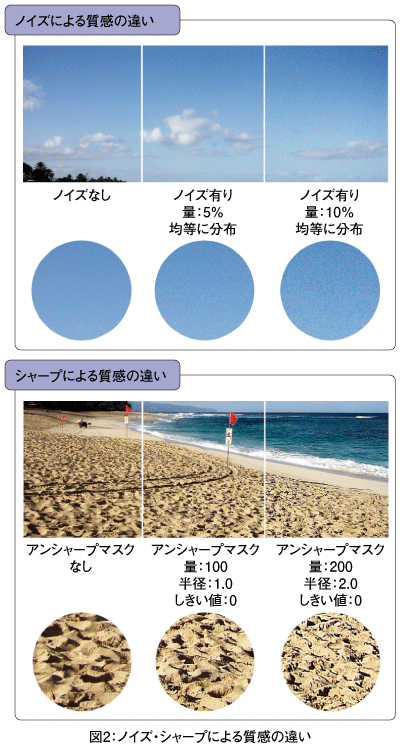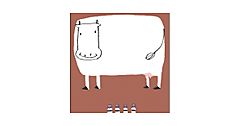質感にこだわる(ノイズによる粒状感)
質感にこだわる(ノイズによる粒状感)
カメラマンやレタッチャーにとって、写真の質感や粒状感は仕上がりのクオリティーを左右する重要なポイントになります。私も1つの写真をレタッチする際に必ず1度は「ノイズを加える」フィルタは使用します。
レタッチャーとしてのノイズの使用目的ですが、次の5つになります。
1.デジタル撮影された画像にフィルムの粒状感を疑似的に再現したい時
2.写真の質感をわざと荒らしたい時
3.スタンプ系でレタッチした時にレタッチ個所の質感をなじませたい時
4.トーンジャンプを滑らかにしたい時
5.へアライン等の素材を作る時
その中で1と2について少し説明したいと思います。
銀塩写真とデジタルカメラで撮影されたデータの違いの1つに、粒子(粒状感)の有無があります。筆者がお世話になっているカメラマンの方々もデジタルカメラを使う方がとても増えましたが、ほとんどの方が「デジタルっぽい質感」を嫌い、銀塩に近づけることを望みます。
そんな時に「ノイズを加える」フィルタを使って疑似的に粒子を作り出す方法があります。調整項目ですが、「量(%)」「分布方法(均等に分布かガウス分布)」「ノイズをカラーにするかグレーにする」の3項目になります。
分布方法はカラー画像には均等、モノクロ画像にはガウスが適しているようです。量は5%前後でノーマルな粒状感で10%前後で高感度フィルムのようになります。また、カラー画像だからといって、カラーノイズを入れなければいけないことはないので確認しながら選択していきます。
なお、ノイズをかけた後に「ぼかし(ガウス)」フィルタを0.5前後適用するとよりノイズ(粒子)がなじみ、アナログの質感に近づきます。写真や好みにもよると思うので、いろんな設定で試してみてください。
質感にこだわる(シャープ処理)
質感にこだわる際に粒状感と共に重要なのがシャープ処理です。主なシャープ化の方法としては、次の2通りになります。
1.フィルタ「シャープ」メニューの5項目から選択
2.ツールバーの「シャープツール」のブラシを使って部分的に処理
2は詳細設定はできないので、1のフィルタメニューの「シャープ」から、「アンシャープマスク」を使用します(CS2以降をお持ちの方には「スマートシャープ」もお勧めですが今回は省略します)。
「アンシャープマスク」は、「ピクセルの明暗差を調整する量(%)」「適用する輪郭の範囲を決める半径(pixel)」「強さを決めるしきい値」の3項目を調整します。一般的なシャープネスが欲しい時は「量100~150%」「半径1~2pixel」「しきい値0~3レベル」程度でよいでしょう。
もちろん特殊効果的な使い方として、わざと高い数値を設定してもおもしろいと思います。ただ、量や半径を高い数値に設定するとコントラストがかなり高くなります。あと、シャープネスの鉄則として「最終画像カラーモード」「最終仕上がりサイズ」にしてから適用するようにしてください。
- この記事のキーワード